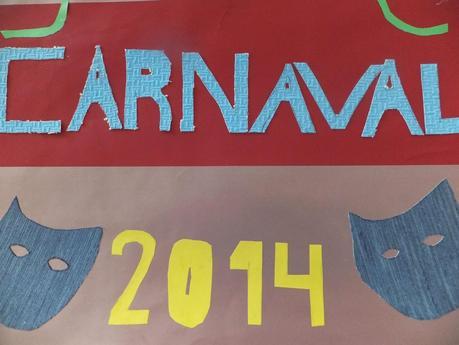 Espero que os lo hayáis pasado estupendamente en los carnavales...¿Os acordáis de la actividad que teníamos que hacer para el lunes los alumnos de 1º de ESO y para el martes los de 3º de ESO, verdad?
Espero que os lo hayáis pasado estupendamente en los carnavales...¿Os acordáis de la actividad que teníamos que hacer para el lunes los alumnos de 1º de ESO y para el martes los de 3º de ESO, verdad?¿Os refresco un poco la memoria?
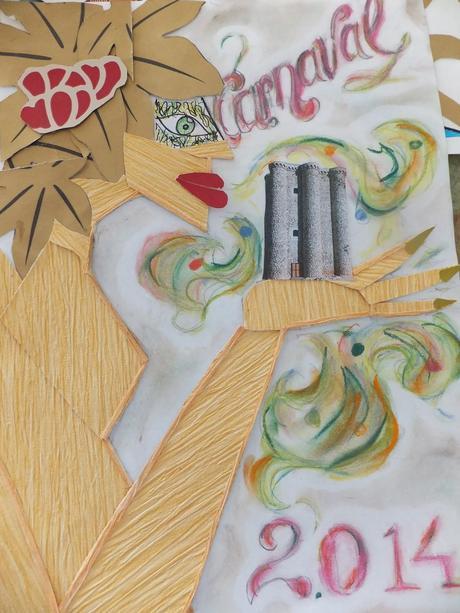 Se trata de hacer una exposición "visual" de lo que han sido los carnavales para vosotros...ya sea como espectador, visitante en otro pueblo o ciudad...participando en un desfile, formando parte de un grupo...contándonos los preliminares...no sé , lo que quisierais.
Se trata de hacer una exposición "visual" de lo que han sido los carnavales para vosotros...ya sea como espectador, visitante en otro pueblo o ciudad...participando en un desfile, formando parte de un grupo...contándonos los preliminares...no sé , lo que quisierais.Una de las formas más fáciles de hacer este trabajo era creando vídeos con servicios on line fáciles como "Animoto"
¿Recordáis que hicimos uno en clase?
¿Que no?
Bueno, no pasa nada,hacemos un pequeño repaso de los pasos que hay que seguir, acompañándonos de estos estupendos carteles que han hecho vuestros compañeros de 3º de ESO para la ocasión...espero que os gusten.
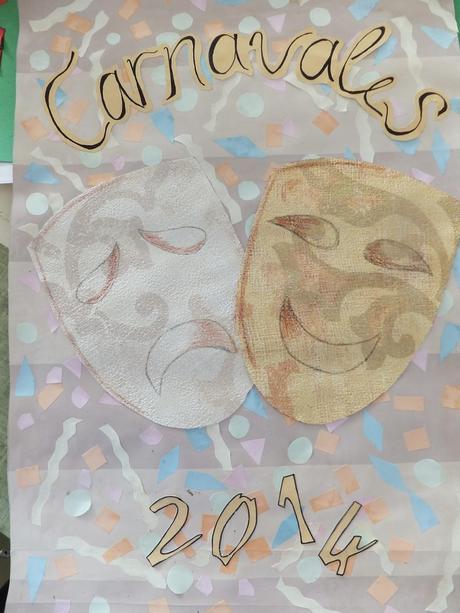
Para empezar, Animoto, es un servicio gratuito on line y con él podemos crear rápidamente vídeos con música( viene ya con una música y si quieres cambiarla cuenta con una buena "discoteca" a vuestra disposición de canciones y música registrada, para no tener problemas con los derechos de autor)
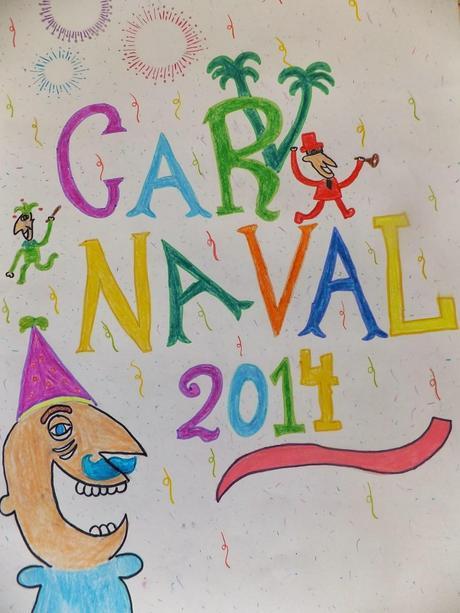
Recordad que los vídeos que hagáis. pueden ser bajados y compartidos en las redes sociales, reproducirlos en la mayoría de los móviles, o grabarlos a DVD.
Primero hay que registrarse:
Sign up
PASSWORDCONFIRM PASSWORDWHAT CAN WE HELP YOU MAKE VIDEOS FOR? Please choose one: Personal Use Pro Photography Business Education Otherhttp://www.slideshare.net/jauchu/crear-un-video-con-animoto
O registrándose a través de Fcebook:
WITH FACEBOOK
SIGN UP USING FACEBOOKRegister quickly and easily with your Facebook account. Don't worry, we will never spam your friends or post to your wall without your permission.
Una vez creada la cuenta, hacemos click en :
- CREAT
- Seleccionamos el estilo de video que queramos eligiendo una de las numerosas plantillas que nos dan a elegir, y presionamos en :
"Create video"Nos aparece entonces un menú en el que, podemos: Cambiar de estilo, Añadir logo (no lo vamos a utilizar, ya que es para empresas y otras actividades que nada tienen que ver con las nuestras)Añadir imágenes o vídeosAñadir TextosDuplicar imágenesCambiar orden...
- Your Computer
- Loading...
- Services
- Dropbox
- Picasa
- Flickr
- SmugMug
- Photobucket
- Our Collection
- Image Library
- Video Clip Library
Para cargar música, pinchando en la canción que trae por defecto en la parte superior derecha, nos sale este menú, donde podemos cargar música desde nuestro ordenador o desde una colección de Animoto....Change musicCLOSE
- Recommended Songs
- Love/Romance
- Birthdays
- Travel
- Baby/Kids
- Music Libraries
- Most Popular Songs
- New Songs
- Full Music Library
- Your Music
- Loading...
Una vez, elegida plantilla, música, imágenes y distribución...hacemos click en :
Nos saldrá una "vista previa" de lo que va a ser nuestro vídeo definitivamente, es muy conveniente hacer este paso por si no nos gustase alguna cosa y poder corregir antes de editar nuestro vídeo definitivamente.
Una vez superado este paso, rellenamos los espacios para el título del vídeo y una pequeña sinopsis explicativa de lo que es nuestro vídeo (opcional)100DATE (OPTIONAL)DESCRIPTION (OPTIONAL)
y hacemos entonces click en:
Produce
Esperamos un tiempo a que se procese el vídeo que, una vez terminado, podemos visualizarlo directamente presionando PLAY.
El vídeo puede ser compartido, embebido, descargado o exportado
Add a description in your video settings.
SHARE
EmailShareTweetLinkYoutubeEmbedMoreOPTIONS
Upgrade to HDDownloadSettingsPuedes descargártelo gratuitamente en Download en esta opción:Y ya está...espero que os haya servido de ayuda y que os
haya divertido y servido la experiencia.
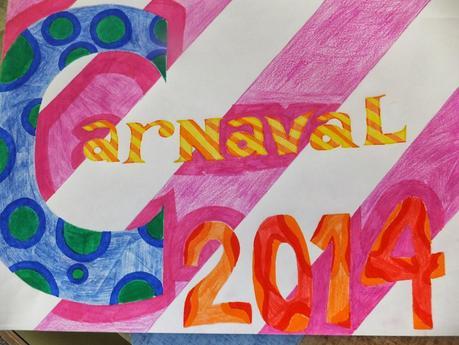
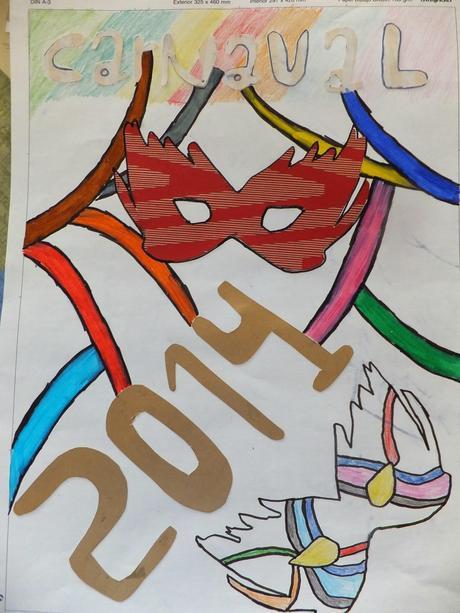
EE
